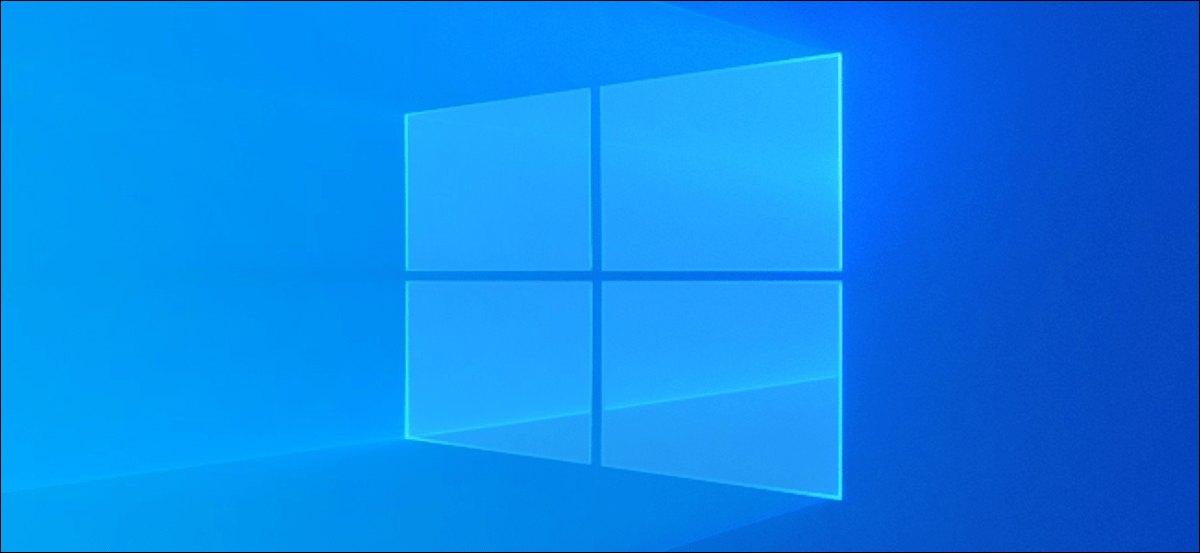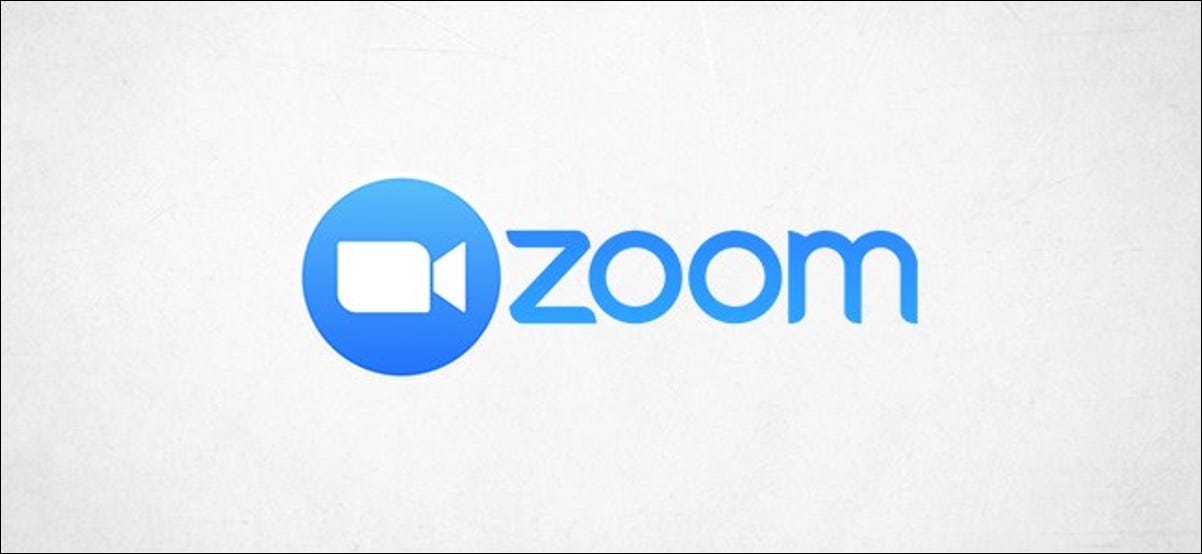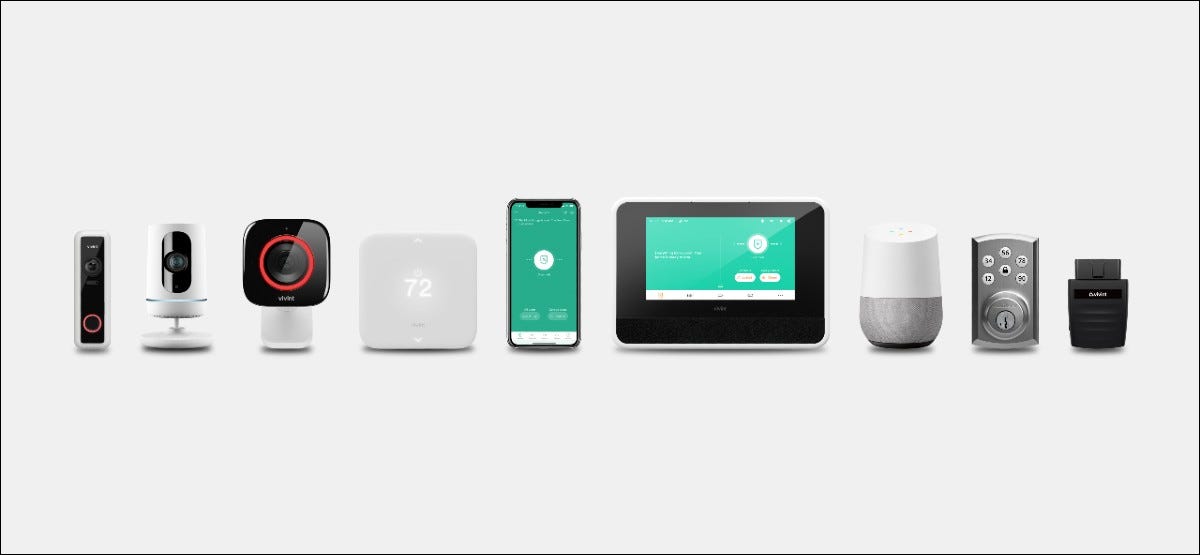قد تفكر في الزر الجانبي على أنه جهاز متواضع يستخدم لإيقاف تشغيل Apple Watch ، لكن هذا الزر المتواضع يخفي العديد من الميزات ، بما في ذلك مشغل التطبيقات المخصص. إليك كل ما يفعله الزر الجانبي في Apple Watch.
بدأ الزر الجانبي بميزة الأصدقاء
عندما ظهرت Apple Watch لأول مرة في عام 2015 ، كان للزر الجانبي غرض مختلف تمامًا. كان من المفترض أن تكون طريقة بنقرة واحدة لإرسال دقات قلبك إلى أصدقائك. ليس من المستغرب أن هذا لم ينجح.
يؤدي الضغط على الزر الجانبي في Apple Watch إلى إظهار شاشة الأصدقاء. احتوت هذه الشاشة على جهات الاتصال الخاصة بك والذين لديهم أيضًا Apple Watch. هنا ، يمكنك النقر على الشاشة لإرسال القلوب أو رسومات الشعار المبتكرة أو لإجراء مكالمة.
لا تزال ميزة Digital Touch موجودة ، ولكنها الآن مخفية بعمق داخل تطبيق الرسائل.
يعمل الزر الجانبي كإرساء
جلب تحديث watchOS 3 في عام 2016 ميزة جديدة وهي Dock. كان مشابهًا لـ Dock الذي اعتدت استخدامه على iPhone و iPad و Mac ، ولكن مع لمسة جديدة.
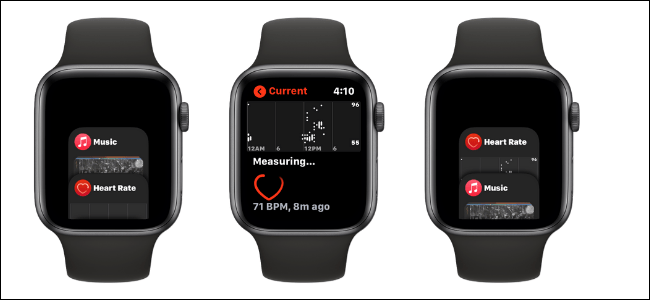
عندما تضغط على الزر الجانبي ، سيظهر لك قائمة بالتطبيقات المستخدمة مؤخرًا ، مع وجود أحدث تطبيق في الأعلى. هنا ، يمكنك التمرير لأسفل باستخدام إصبعك أو Digital Crown لمشاهدة التطبيقات الأخرى. فقط اضغط على أحد التطبيقات للتبديل إليه.
يمكنك تحويله إلى مشغل تطبيقات مخصص
هناك سبب يجعلك لا تجد نفسك تستخدم الزر الجانبي كثيرًا. ذلك لأن السلوك الافتراضي لـ Dock ليس مفيدًا حقًا. لا يتنقل معظمنا بين ثلاثة أو أربعة تطبيقات مختلفة مستخدمة مؤخرًا مثلما نفعل على iPhone أو iPad.
لحسن الحظ ، هناك ميزة مخفية تتيح لك تحويل Dock إلى مشغل تطبيقات مخصص (حتى تتمكن أخيرًا من التخلص من مشغل التطبيق الافتراضي ). بدلاً من إظهار التطبيقات الحديثة ، يمكنك التبديل إلى تطبيقاتك المفضلة.
لإعداد هذا ، افتح تطبيق “Watch” على جهاز iPhone الخاص بك. من علامة التبويب “ساعتي” ، حدد خيار “إرساء”.
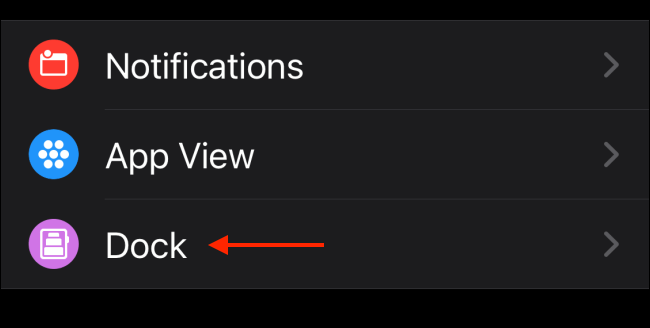
هنا ، أولاً ، قم بتحويل قسم “Dock Ordering” إلى خيار “Favorites”.
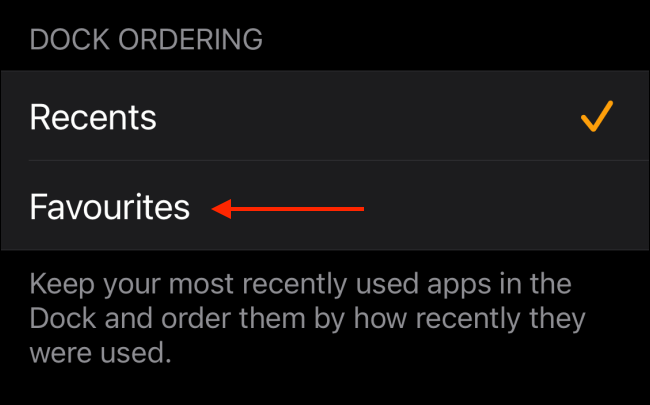
سترى الآن قائمة بالتطبيقات المحددة مسبقًا. اضغط على زر “تحرير” لتخصيص Dock.
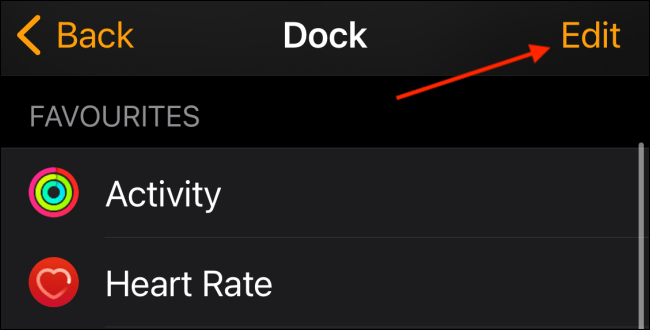
يمكنك التمرير لأسفل لرؤية جميع التطبيقات المتاحة المثبتة على Apple Watch. اضغط على زر “+” بجوار التطبيق لإضافته إلى القائمة.
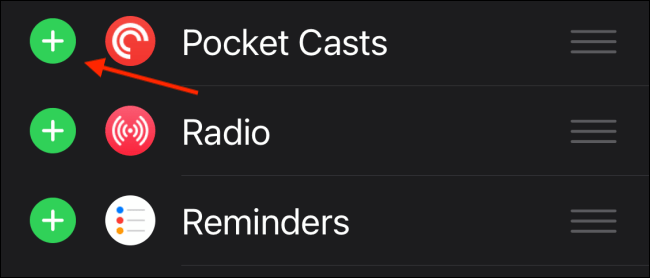
ثم استخدم رمز المقبض المكون من ثلاثة أسطر لإعادة ترتيب ترتيب التطبيق. يمكنك إضافة تطبيقات وترتيب تخطيط Dock كما يحلو لك. بمجرد الانتهاء ، انقر فوق الزر “تم” لحفظ التخطيط.
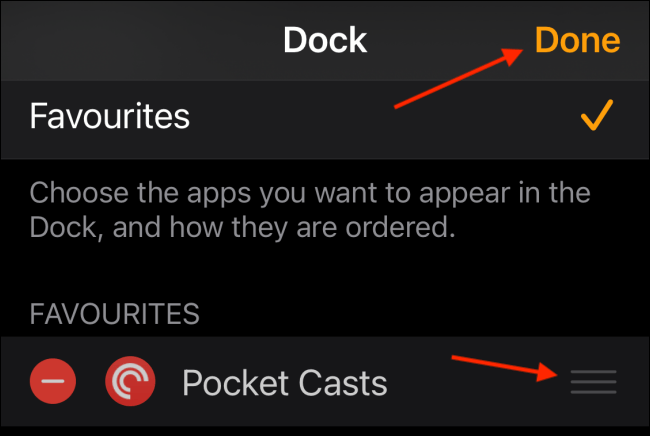
الآن ، عند الضغط على الزر الجانبي ، سيعرض Dock قائمة التطبيقات المحددة مسبقًا مع معاينة لما يحدث في التطبيق.
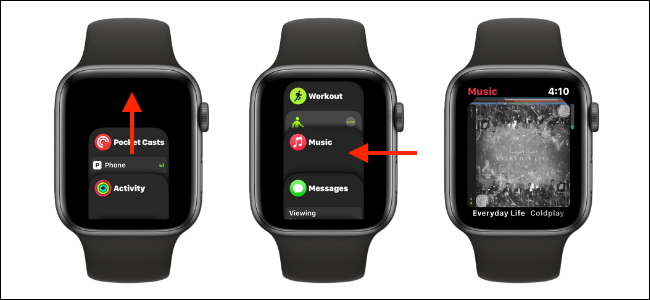
اضغط على أحد التطبيقات للتبديل إليه. يتذكر Dock المكان الذي توقفت فيه ، لذلك لن ينتهي بك الأمر في أعلى القائمة في المرة التالية التي تضغط فيها على الزر الجانبي.
يمكنك استخدامه مع Apple Pay

إذا كنت تعيش في بلد يدعم Apple Pay ، فيمكنك استخدام الزر الجانبي للوصول بسرعة إلى بطاقاتك والدفع في أي مكان يتوفر فيه NFC . ما عليك سوى الضغط مرتين على الزر الجانبي لفتح تطبيق Apple Pay.
كيفية إيقاف تشغيل Apple Watch (أو الاتصال بخدمة الطوارئ SOS)
أخيرًا ، الزر الجانبي هو أيضًا كيفية إيقاف تشغيل Apple Watch وكيفية الاتصال بخدمات الطوارئ. اضغط مع الاستمرار على الزر الجانبي ، ثم استخدم شريط التمرير “Power Off” لإيقاف تشغيل Apple Watch.
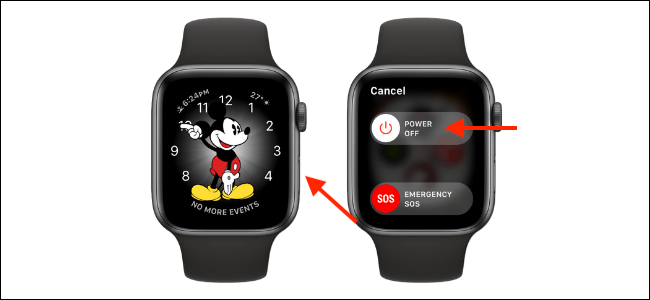
يمكنك استخدام شريط التمرير “Emergency SOS” لإجراء مكالمة بخدمات الطوارئ المحلية. إذا كان لديك معرف طبي تم إعداده في تطبيق Health ، فسترى أيضًا شريط تمرير معرف طبي هنا.